【Mac】Mailクライアント「Spark for Mac」、メールアカウントの設定
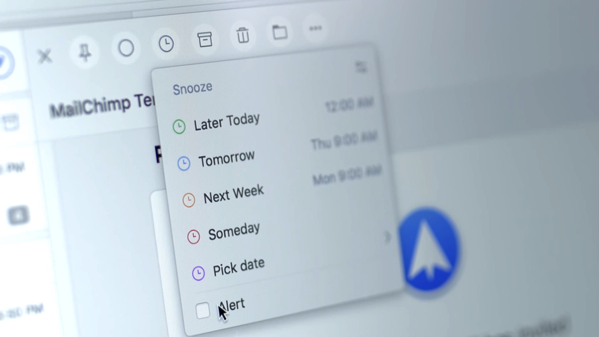
「iCloudの2ファクタ認証」の場合です
パスワードに「2ファクタ認証」のパスワードを入力しても「Error」が表示されます
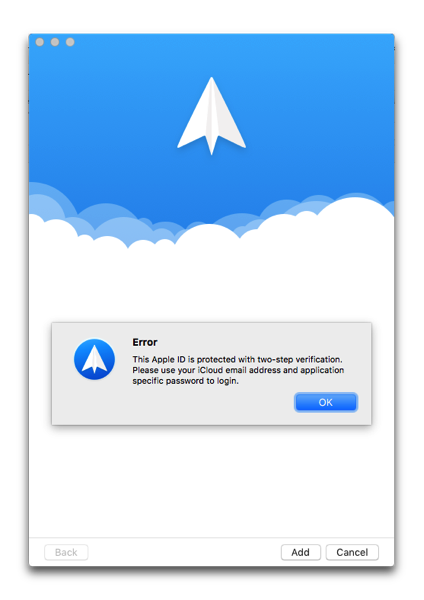
「Spark for Mac」では「2ファクタ認証」を設定している場合は、「App用パスワード」が必要となります
「App用パスワード」
確認コードの入力に対応していないアプリケーションやサービスを使ってアカウントにサインインする際に必要となりますので先に作成しておかなければなりません
- Apple アカウントのサイトでサインインします
- 「セキュリティ」セクションで「編集」をクリックします
- 「App 用パスワード」の「パスワードを生成…」をクリックします
- 「このパスワードのラベルを入力:」に解りやすいように「App 用パスワード」を要求されたアプリケーション名を入れ、「作成」をクリックします
- 「App 用パスワード:」に表示されたパスワードをコピーします
- 「App 用パスワード」を要求されたアプリケーションに表示されたパスワードをペーストします
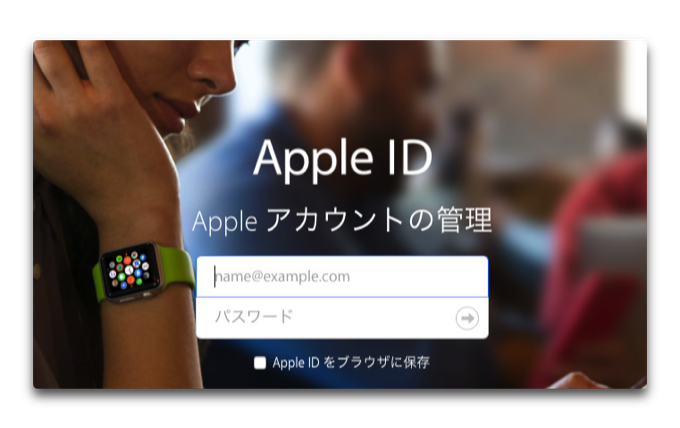
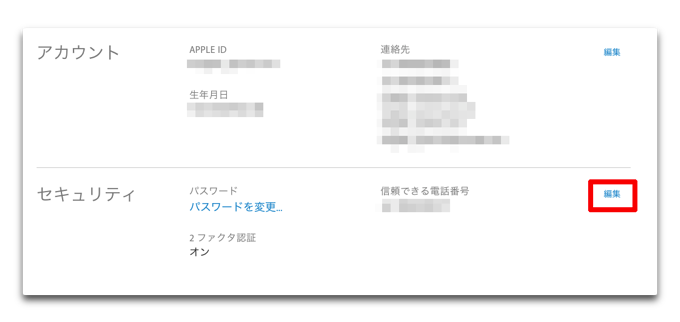
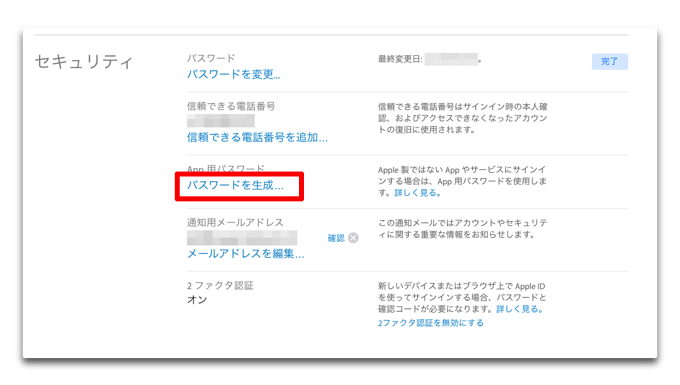
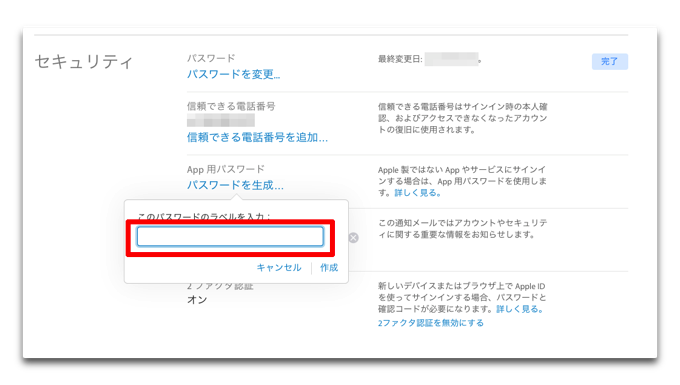
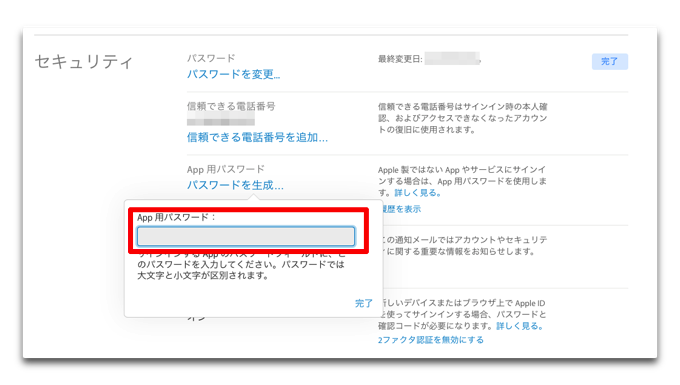
iCloudメールアカウントの登録
- メールサービスの選択画面が表示されるので「iCloud」をクリックします
- 「Title:」は別ければ良いので「iCloud」としました、メールアドレスとパスワードを入力します
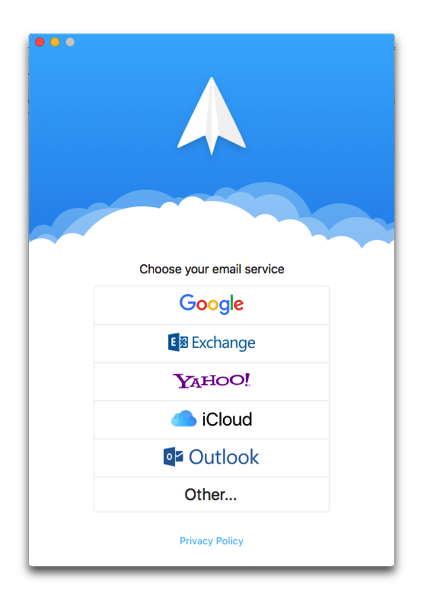
この時のパスワードは先ほどコピーしておいた「App 用パスワード」をペーストします
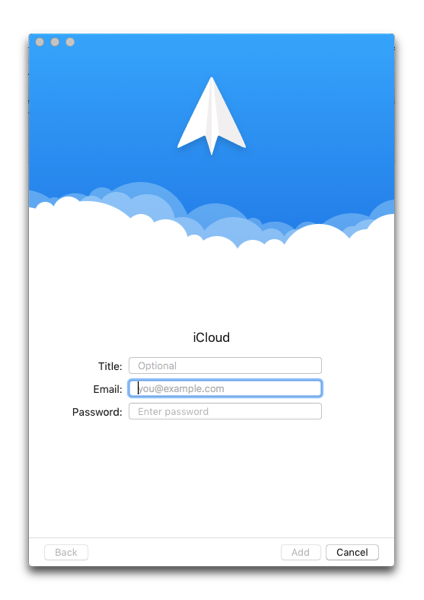
これで、iCloudのメールの設定が終了です
「App 用パスワード」は・・・
- 最大 25 個の App 用パスワードを有効にできます
- パスワードは個別または一括して無効にできます
- Apple ID のパスワードを変更するとApp 用パスワードは無効になります
- 引き続きアプリケーションを利用する場合は再度App 用パスワードを取得します
私が思うに
確認コードの入力に対応していないアプリケーションやサービスを利用する場合「2ファクタ認証」手間なのですが、一度設定しておけばセキュリティ面でも安全なので「2ファクタ認証」を設定しておくことをお薦めします
では、では・・・
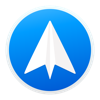 Spark – Love your email again
Spark – Love your email again
カテゴリ: 仕事効率化
価格: 無料
リリース日: 2016/11/30
サイズ: 13.3 MB
ユニバーサル対応:
バージョン: 1.0
販売元: Igor Zhadanov


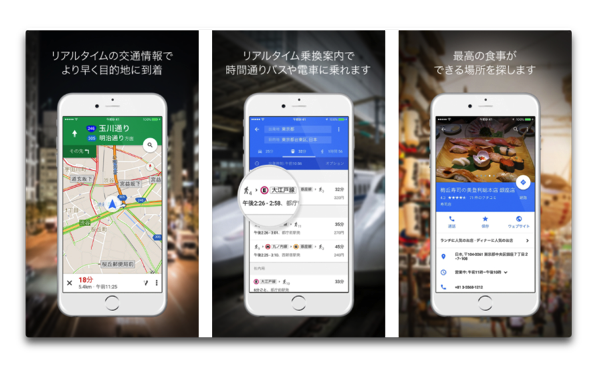
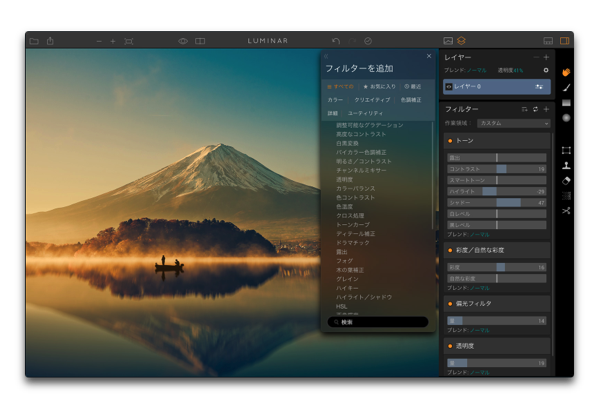
LEAVE A REPLY